
תוכן עניינים:
- מְחַבֵּר John Day [email protected].
- Public 2024-01-30 09:15.
- שונה לאחרונה 2025-01-23 14:46.
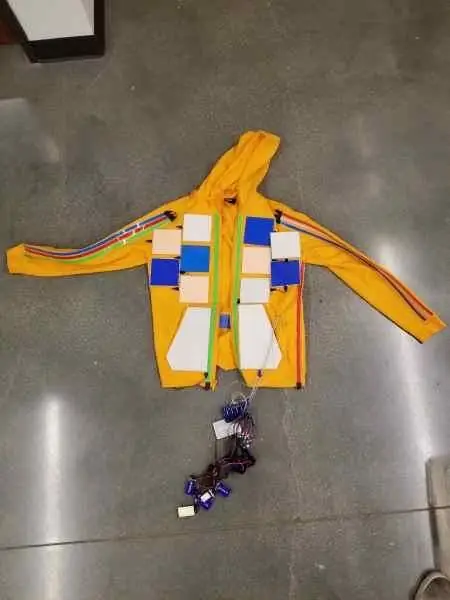
פרויקט זה בוצע על ידי סטודנטים השייכים לשותפות בין הנשים האקדמיות Fremont Academy לקורס אלקטרוניקה 128 של מכללת פומונה. פרויקט זה נועד לשלב טכנולוגיית hex-ware בז'קט מהנה שמאיר בקצב עם מוזיקה. ה"ג'קליט "שלנו מסוגל לשמוע מוזיקה למרות מיקרופון ומשתמש בקוד טרנספורמציה מהיר פורייה כדי למיין תדרים במוזיקה שניתן לכמת ולהשתמש בהם כדי להבחין בקבוצות תאורה מסוימות על הז'קט. בכך, קבוצות פאנלים אלקטרו -מנורות, המחוברות במקביל, מאירות בקצב של כל שיר בהתבסס על טווח התדרים שהמיקרופון שומע. השימוש בפרויקט זה הוא לספק מעיל משעשע שיכול להאיר את הקצב של כל שיר. ניתן ללבוש אותו באירועים חברתיים או ליישם אותו על פריטי לבוש שונים. ניתן להשתמש בטכנולוגיה בנעליים, מכנסיים, כובעים וכו '. ניתן להשתמש בה גם כדי להגדיר תאורה בהופעות ובקונצרטים.
שלב 1: חומרים
ניתן למצוא את כל החומרים בכתובת adafruit.com ו- amazon.com.
- פנל אלקטרו -אלומיניסטי לבן 10 ס"מ X 10 ס"מ (x3)
- פנל אלקטרו -אור אור כחול בגודל 10 ס"מ X 10 ס"מ (x4)
- 10 ס"מ X 10 ס"מ פאנל אלקטרו -אלומינסנטי אקווה (x3)
- לוח 20 ס"מ X 15 ס"מ אקווה אלקטרו -לומינצנט (x2)
- קלטת אלקטרו -מנורה ירוקה 100 ס"מ (x3)
- סרט אלקטרו -אלומינסנט אדום בגודל 100 ס"מ (x4)
- סרט אלקטרו -אלומינסנט כחול בגודל 100 ס"מ (x2)
- קלטת אלקטרו -לומינצנט לבנה בגודל 100 ס"מ (x1)
- מהפך 12 וולט (x4)
- מודול ממסר SainSmart 4 ערוצים (x1)
- סוללה 9 וולט (x5)
- מחבר הצמד 9 וולט (x5)
- הרבה חוטים
- HexWear
שלב 2: תוכנת Arduino
לפני שתתחיל לבנות את JackLit, עליך להחזיק בכלי התכנות הנכונים כדי לשלוט בו. ראשית, עליך להיכנס לאתר Arduino ולהוריד את Arduino IDE. לאחר שתעשה זאת, להלן השלבים שעליך לבצע על מנת להתכונן לתכנת את ה- Hex שלך.
- (רק Windows, משתמשי Mac יכולים לדלג על שלב זה) התקן את מנהל ההתקן על ידי ביקור בכתובת https://www.redgerbera.com/pages/hexwear-driver-i… הורד והתקן את מנהל ההתקן (קובץ.exe המופיע בשלב 2 בכתובת בראש הדף המקושר של RedGerbera).
- התקן את הספרייה הנדרשת עבור Hexware. פתח את ה- IDE של Arduino. תחת "קובץ" בחר "העדפות". בחלל המסופק עבור כתובות אתרים נוספות של מנהל לוחות, הדבק https://github.com/RedGerbera/Gerbera-Boards/raw/…. לאחר מכן לחץ על "אישור". עבור אל כלים -> לוח: -> מנהל לוח. בתפריט הפינה הימנית העליונה, בחר "תורם". חפש ולאחר מכן לחץ על לוחות גרברה ולחץ על התקן. צא ופתח מחדש את Arduino IDE. כדי לוודא שהספרייה מותקנת כראוי, עבור אל כלים -> לוח, וגלול לתחתית התפריט. אתה צריך לראות קטע שכותרתו "לוחות גרברה", שמתחתיו יופיעו לפחות HexWear (אם לא יותר לוחות כמו מיני HexWear).
שלב 3: פריסת מהפך
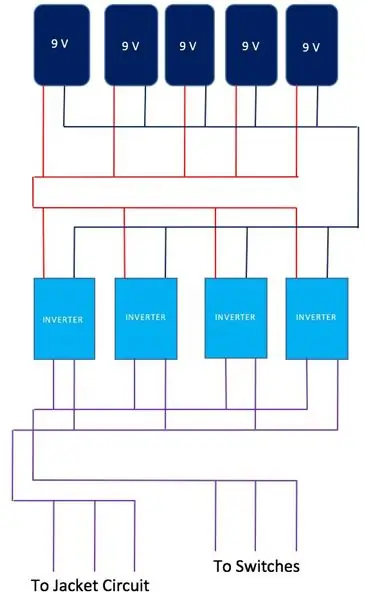
תרשים זה ממחיש את המעגל המחבר את סוללות ה -9 וולט במקביל לממירים ולאחר מכן אל המעיל. שים לב שצמד החוטים היוצאים מכל מהפך נושא זרם AC וחשוב שהחוטים המחוברים במקביל מגיעים מהממירים נמצאים בשלב, אחרת הרווח הנקי לא יהיה 1.
שלב 4: פריסת ממסר
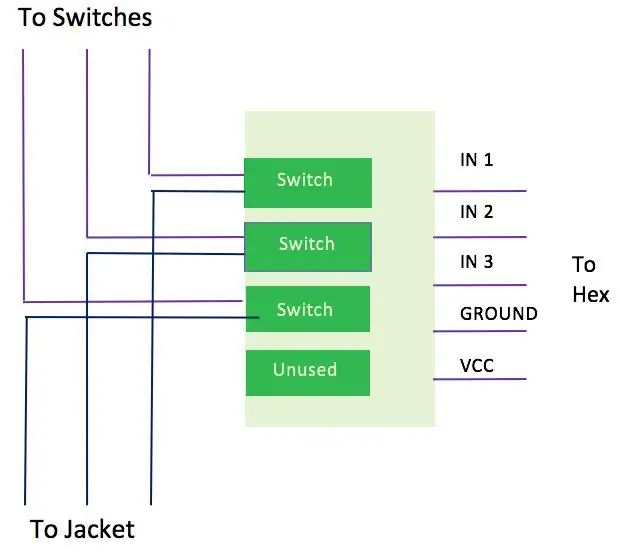
זהו המרכיב הבא של המעגל משלב 3 שכותרתו "למתגים" המחבר את ה- Hex למתגים (מודול ממסר).
שלב 5: בנה
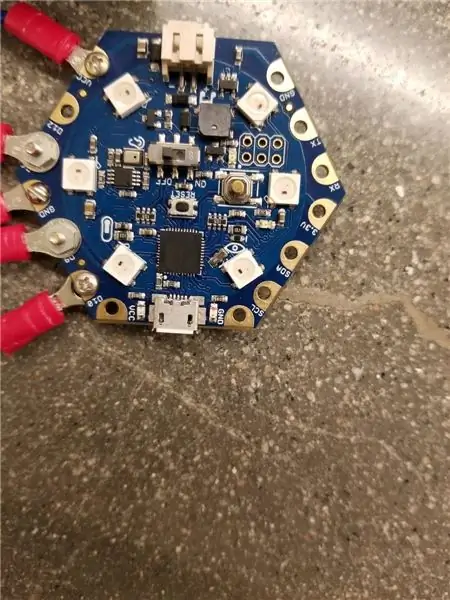
חבר את סוללות ה -9 וולט והממירים כפי שמוצג באיור 1. חמישה 9 וולט צריכים להיות במקביל ולהתחבר לארבעה ממירים גם במקביל. חוטי הפלט מהממירים צריכים להיות מחוברים במקביל ובשלב. לאחר מכן יש להניח את אחד החוטים המקבילים ליציאת המהפך כדי להיות מחובר ישר ללוחות האלקטרו -אור הזרמים על המעיל. השני יחובר למודול הממסר. שים לב שמי שהולך לאן הוא שרירותי מכיוון שאנו עוסקים במעגל AC. כמו שמוצג בשלב 4, עליך לפצל את החוטים המקבילים לשלושה, כל אחד מהם מתחבר לאחד מארבעת המתגים. מתג אחד לא ישתמש. עיין בהוראות adafruit.com או amazon.com כדי לדעת לאן החוטים שלך צריכים להתחבר למתגים. יש לחבר חוט נוסף לכל מתג שיופנה בצד לחיבור ללוחות האלקטרו -מנורות שבמעיל. הקפד לחבר את מודול הממסר ל- Hex כראוי כפי שמוצג בשלב 4 ומעלה.
עוברים למעגל המשולב בז'קט. כעת יש לנו קבוצה של שלושה חוטים המתחברים לממירים, וסט נוסף של שלושה חוטים המתחבר למתגים. הם נמצאים במערכות של שלשות מכיוון שיש לנו 3 מעגלים מקבילים של לוחות אלקטרו -אוריים על המעיל. ניתן להדביק את הלוחות האלקטרו -מנורות על המעיל ולחתוך חורים בבד כדי להשחיל את החוטים כך שלא יראו מבחוץ. השלב הבא הוא הפשוט ביותר אך המייגע ביותר בגלל כל הלוחות האלקטרו -מנורות. בחר אילו לוחות אתה רוצה להאיר בו זמנית. אתה יכול להקצות שלוש קבוצות של לוחות, וכל אחד צריך להיות מחובר במקביל. צריכים להיות חוטי קלט חיוביים במקביל וחוטי קלט שליליים במקביל, למרות שזה חיובי ושלילי הוא שרירותי מכיוון שמדובר במעגל AC. חבר אחד משלושת החוטים המגיעים מהממירים לכל אחת משלוש קבוצות התאורה המקבילות לאלקטרו -אור. לאחר מכן חבר את אחד משלושת החוטים המגיעים מהמתגים לכל אחת משלוש קבוצות התאורה המקבילות האלקטרו -אור. הקפד לכסות חוטים חשופים מכיוון שהם יעניקו לך הלם קל.
שלב 6: קידוד
הקוד שלנו משתמש בספריית ה- Arduino Fast Fourier Transform (fft) כדי לפרק רעש לתדרים ששמע ה- Hex. המתמטיקה בפועל מאחורי פורייה טרנספורמטים היא קצת מסובכת, אך התהליך עצמו אינו מורכב מדי. ראשית, ה- Hex שומע רעש, שהוא למעשה שילוב של תדרים רבים ושונים. ה- Hex יכול להקשיב רק לפרק זמן מסוים לפני שהוא צריך לנקות את כל הנתונים ושוב, כך שכדי שהוא ישמע רעש, תדירות הרעש הזו צריכה להיות לכל היותר מחצית מהזמן שה Hex מקשיב לו מאז ה- Hex צריך להיות מסוגל לשמוע אותו פעמיים כדי שידע שזה התדר שלו. אם היינו מתווים צליל טהור כפונקציה של משרעת לעומת זמן, היינו רואים גל סינוס. מכיוון שבמציאות צלילים טהורים אינם נפוצים, מה שאנו רואים במקום הוא קו מבלבל למדי ולא סדיר. עם זאת, אנו יכולים להעריך זאת באמצעות סכום של תדרי צלילים טהורים שונים לרמת דיוק גבוהה למדי. זה מה שספריית ה- fft עושה: היא לוקחת רעש ומפרקת אותו לתדרים שונים שהיא שומעת. בתהליך זה, לתדרים מסוימים שבהם משתמשת ספריית ה- FFT לקירוב הרעש בפועל יש אמפליטודות גדולות יותר מאשר אחרות; כלומר, חלקם חזקים יותר מאחרים. לכן, לכל תדר שה- Hex יכול לשמוע יש גם משרעת או נפח מתאימים.
הקוד שלנו עושה fft כדי לקבל רשימה של המשרעות של כל התדרים בטווח שהקס יכול לשמוע. הוא כולל קוד שמדפיס הן רשימת תדרים ואמפליטודות, והן משרטט אותן גם כך שהמשתמש יכול לוודא שה- Hex באמת שומע משהו, וכי נראה שהוא תואם שינויים ברמת עוצמת הקול של מה שה- Hex הוא. שמיעה. משם, מאחר והפרויקט שלנו כולל 3 מתגים, חילקנו את טווחי התדרים לשלישים: נמוך, בינוני וגבוה וגרמנו לכל קבוצה להתאים למתג. ה- Hex עובר בין התדרים שהוא שמע ואם משהו בקבוצה הנמוכה/בינונית/גבוהה עולה על עוצמת קול מסוימת, אז המתג המתכתב עם הקבוצה שאליה התדר שייך נדלק והכל מפסיק לתת לאור להישאר. עַל. זה נמשך עד שכל התדרים נבדקו, ואז ה- Hex מקשיב שוב וכל התהליך חוזר על עצמו. מכיוון שהיו לנו 3 מתגים, כך חילקנו את התדרים, אך ניתן בקלות לשנות אותם לכל מספר מתגים.
הערה על כמה מוזרות הקוד. הסיבה שכאשר אנו חוזרים על פני התדרים המתחילים באחד העשירי היא כי בתדר של 0, המשרעת גבוהה במיוחד ללא קשר לרמת הרעש בגלל קיזוז DC, אז אנחנו פשוט מתחילים אחרי המכה הזו.
עיין בקובץ המצורף עבור הקוד האמיתי שבו השתמשנו. אל תהסס לשחק עם זה כדי להפוך אותו לרגיש פחות או יותר, או הוסף יותר קבוצות תאורה אם אתה רוצה! תעשה חיים!
מוּמלָץ:
כיצד לבצע אנטנת BiQuade כפולה 4G LTE שלבים פשוטים: 3 שלבים

כיצד להפוך אנטנת 4G LTE BiQuade כפולה לשלבים קלים: לרוב לא עמדתי בפני, אין לי עוצמת אות טובה לעבודות היום-יומיות שלי. לכן. אני מחפש ומנסה סוגים שונים של אנטנות אבל לא עובד. לאחר בזבוז זמן מצאתי אנטנה שאני מקווה לייצר ולבדוק, כי זה עקרון הבנייה לא
עיצוב משחק בקפיצה ב -5 שלבים: 5 שלבים

עיצוב משחק בקפיצה ב -5 שלבים: פליק הוא דרך פשוטה מאוד ליצור משחק, במיוחד משהו כמו פאזל, רומן חזותי או משחק הרפתקאות
זיהוי פנים ב- Raspberry Pi 4B בשלושה שלבים: 3 שלבים

זיהוי פנים ב- Raspberry Pi 4B בשלושה שלבים: במדריך זה אנו הולכים לבצע זיהוי פנים ב- Raspberry Pi 4 עם Shunya O/S באמצעות ספריית Shunyaface. Shunyaface היא ספריית זיהוי/זיהוי פנים. הפרויקט שואף להשיג את מהירות הזיהוי והזיהוי המהירה ביותר עם
מהדורת ליל כל הקדושים של Arduino - מסך קופץ זומבים (שלבים עם תמונות): 6 שלבים

מהדורת ליל כל הקדושים של Arduino - מסך פופ -אאוט של זומבים (צעדים עם תמונות): רוצה להפחיד את החברים שלך ולעשות רעש צורח בהלווין? או סתם רוצה לעשות מתיחה טובה? המסך הקופץ הזה של זומבים יכול לעשות זאת! במדריך זה אלמד אותך כיצד ליצור זומבים קופצים בקלות באמצעות Arduino. ה- HC-SR0
כיצד להתקין תוספים בוורדפרס בשלושה שלבים: 3 שלבים

כיצד להתקין תוספים בוורדפרס בשלושה שלבים: במדריך זה אראה לך את השלבים החיוניים להתקנת תוסף וורדפרס לאתר שלך. בעיקרון אתה יכול להתקין תוספים בשתי דרכים שונות. השיטה הראשונה היא באמצעות ftp או דרך cpanel. אבל אני לא אפרט את זה כיוון שזה באמת משלים
